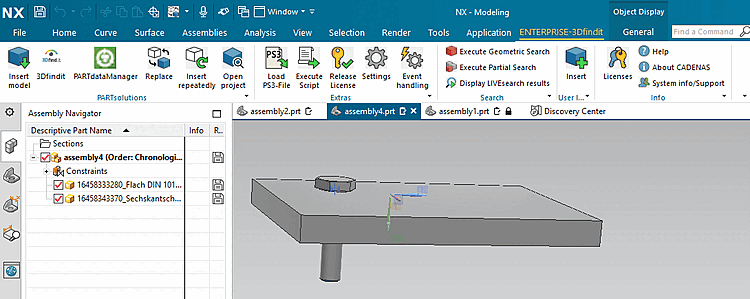Im Folgenden ist beschrieben, wie Sie Einzelteile (Normteile, Kaufteile oder Eigenteile) durch beliebige alternative ersetzen.
(Im folgenden Beispiel wird lediglich die Länge einer Schraube geändert.)
Markieren Sie das zu ersetzende Objekt (oder auch mehrere) und klicken Sie auf Ersetzen [Replace].
-> Es erscheint der Abfragedialog Ersetzungsmodus wählen [Select replacement mode].
Ist die zu ersetzende Komponente Teil eines Musters, lauten die Selektionsmöglichkeiten etwas anders.
Ausgewählte Instanzen ersetzen [Replace selected instances] (Standardfall)
Alle Instanzen des Musters [All instances of the pattern] (Muster werden erkannt. In einem solchen Fall erscheint diese Option.)
Alle Instanzen ersetzen [Replace all instances]
Es werden alle Bauteile und Baugruppen in einem Assembly durchsucht, sowohl nach oben als auch nach unten.
-> Der Dialog Komponentenprojekt öffnen? [Open component project?] wird geöffnet.
Wenn die Anzeige des Dialogs in Zukunft unterbleiben soll, aktivieren Sie Meine Auswahl merken [Remember my choice].[12]
-> Der Dialog Anwendung auswählen [Choose Application] wird geöffnet.
Wählen Sie das Objekt, welches das ursprüngliche ersetzen soll.
Klicken Sie auf die entsprechende Schaltfläche.
-> Die Ansicht wechselt zurück zum CAD-System und das bzw. die Bauteile werden unmittelbar ohne weitere Rückfrage ersetzt.
[12] Sobald Sie die Aktivierung vornehmen, erfolgt ein entsprechender Eintrag unter $CADENAS_USER/if<cadname>.cfg.
[Interface]
Replace_QueryOpenProject={0,1}
Replace_OpenProject={0,1}


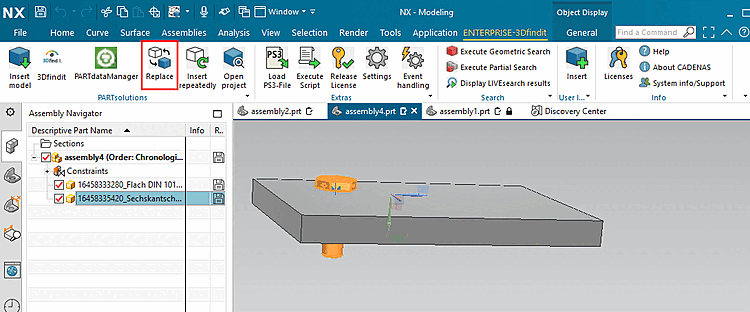
![Ersetzungsmodus wählen [Select replacement mode]](https://webapi.partcommunity.com/service/help/latest/pages/de/ecatalogsolutions/doc/resources/img/img_bfeb75b648774ba3bd4ab202a669062c.png)
![Ersetzungsmodus wählen [Select replacement mode]](https://webapi.partcommunity.com/service/help/latest/pages/de/ecatalogsolutions/doc/resources/img/img_6251e932bc1449919aec13d1b9d8004d.png)
![Komponentenprojekt öffnen? [Open component project?]](https://webapi.partcommunity.com/service/help/latest/pages/de/ecatalogsolutions/doc/resources/img/img_f60042e0826d4f0bb336e18170e7f994.png)
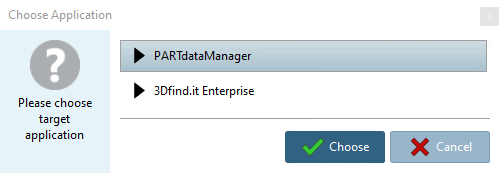
![[Hinweis]](https://webapi.partcommunity.com/service/help/latest/pages/de/ecatalogsolutions/doc/images/note.png)
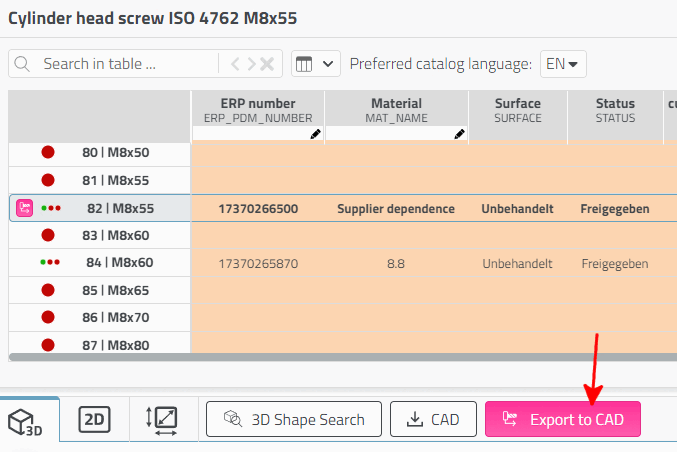
!["An CAD übertragen... [Transfer to CAD...]" button in PARTdataManager](https://webapi.partcommunity.com/service/help/latest/pages/de/ecatalogsolutions/doc/resources/img/img_e6e12839f902451385af03e253ba0567.png)